El salvapantallas es una función que incorporan hoy en día la gran mayoría de sistemas operativos para ordenadores. Lo cierto es que, si bien es cierto que su utilidad suele ser meramente decorativa, hay a quienes les gusta contar con un protector de pantalla en su equipo, y en los Mac también es posible activar fácilmente esta funcionalidad en el caso de que así se quiera.
Cabe destacar que Apple permite escoger entre multitud de salvapantallas diferentes en las últimas versiones de macOS, siendo posible personalizarlos al gusto de los usuarios utilizando para ello fotos o texto. Es por ello que, en este artículo, te vamos a mostrar cómo habilitar el salvapantallas en Mac, así como las opciones diferentes y cómo personalizarlos en el caso de que sea posible.
Así puedes habilitar paso a paso el salvapantallas en macOS
Tal y como comentábamos, por defecto en Mac existe la posibilidad de habilitar un salvapantallas. De esta forma, en vez de apagarse la pantalla directamente pasado un tiempo, se mostrará una animación. En el caso de que te interese activar esta función en tu equipo, tan solo deberás seguir los siguientes pasos:
- En tu Mac, entra en la aplicación Preferencias del Sistema que encontrarás en el Dock o en el Launchpad.
- Una vez dentro, en el menú principal, elige la opción llamada Escritorio y salvapantallas.
- Ahora, en la parte superior, deberías poder ver una pestaña diferenciada llamada Salvapantallas. Pulsa en la misma para acceder a su configuración.
- Marca la casilla "Mostrar salvapantallas después de..." y escoge el tiempo que desees.
- En la parte izquierda, marca con el ratón tu salvapantallas preferido de los que se muestran en la lista.
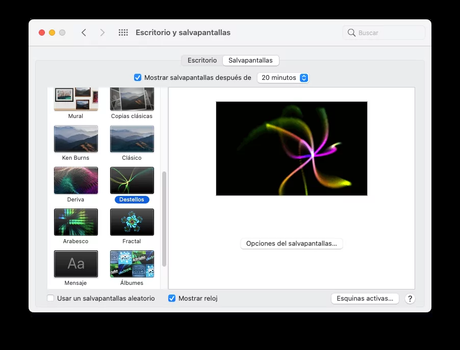
Una vez que hayas hecho esto, cuando pase el tiempo establecido automáticamente se mostrará el salvapantallas. Sin embargo, si aparece un triángulo amarillo en la parte superior, significa que el protector de pantalla no se mostrará porque entra en conflicto con otro ajuste configurado. Por lo general, será el tiempo de espera de la pantalla, que deberá ser superior al del salvapantallas, por lo que en tal caso tendrás que cambiar el tiempo de espera hasta que se apaga la pantalla del ordenador.
Cómo personalizar el salvapantallas una vez aplicado
Cuando hayas establecido el salvapantallas que desees utilizar en tu equipo, podrás fácilmente acceder a las opciones de personalización del mismo, algo que puede resultar de gran utilidad especialmente en aquellos que implican imágenes. Para ello, únicamente tendrás que pulsar sobre el botón con el texto "Opciones del salvapantallas..." que encontrarás en la parte inferior, o bien seleccionando las opciones en el caso de que aparezcan directamente en dicha ventana.
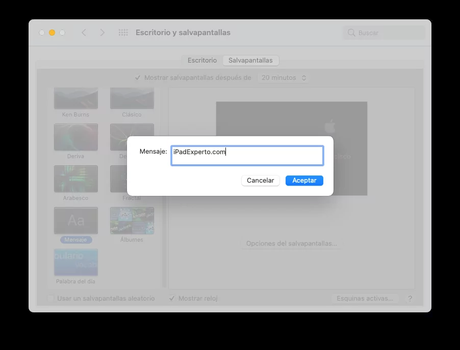
De esta forma, tal y como habrás podido comprobar, las opciones relacionadas con el salvapantallas en Mac son bastante extensas y vas a poder escoger lo que necesites a tu gusto en función de tus preferencias personales. De esta forma, podrás adaptar algo más macOS a tus estilos.
